Hogyan kell használni a lasszó eszközt a Photoshop
Üdvözlet minden látogató a blog!
Továbbra is megismerkedhetnek azokkal az eszközökkel Photoshop. Ahhoz, hogy hozzon létre egy kiválasztott terület vagy tárgy Photoshop program kell a megfelelő készségek. Ez a művelet kap egy speciális menü, ami az eszköztáron található. Ezen túlmenően, az ilyen felosztásra tudja, hogyan kell használni a lasszó eszközt a Photoshop.
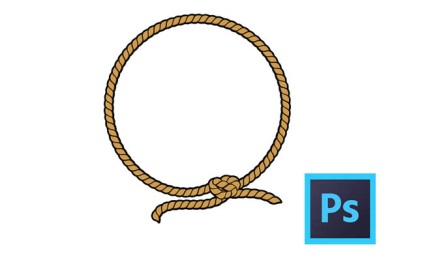
Az aktiválás lasszó eszközt
A panel Lasso eszközök, mint háromféle. Mert azok aktiválását használhatja a gyorsbillentyűket - L. különösen a lasszó standard, egyenes és mágneses.
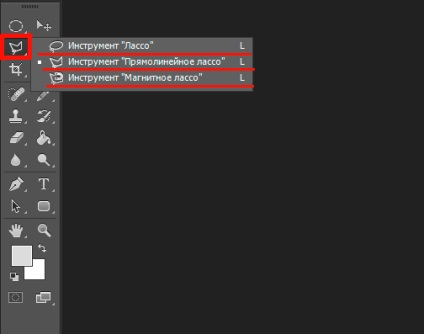
Át az első eszköz áll rendelkezésre, hogy hozzon létre a kiválasztás, ha kézzel.
Válassza ki a szabványos Lasso kell kattintani a megfelelő gombra az eszköztáron, vagy nyomja meg a gombot L. Ha megnyomja az egér gombját, hogy helyezze el a dokumentumot, ha el akarja kezdeni a kiválasztási kell kezdeni a nyoma a tárgy, mint ez történik ceruzával.
Hogy teljes legyen a kiválasztás kellene kapcsolatot kezdő- és végpontját. Ennek elmulasztása a saját Photoshop automatikusan képviselők egy egyenes vonal közötti adatokat.
Hogyan működik Lasso
Példa lasszó kiválasztás szabvány alább.

A fő cél a Sokszög lasszó eszköz is szabad elosztását minden területen. Azonban, mint az előző verzió, a lineáris változata a rajz területén révén egyenes vonalak.
Mivel az ilyen funkciókat célszerű dolgozni tárgyak, amelyek egy egyszerű forma. Például, mint amilyen a négyzet, rombusz, sokszöget stb
Amennyiben kötőanyag nélküli megadott kezdő- és végpontját kefék magát csatlakozni pont és az áramkört zárja kiválasztása. Csak akkor kell a dupla kattintásra az utolsó pont a kontúr.
Példa allokáció egyenes vonalú Lasso - az alábbiakban.

A mágneses lasszó eszközt mindazokat a funkciókat, a fent felsorolt. Sőt, azt a további szellemi opciót.
Tehát először be kell állítania a kiindulási pont, majd maga az alkalmazás fogja kitalálni, hogy ki szeretné választani a színek tanulmányozása révén azok a pixelek, lezajlott a kurzor közelében.
Példa kiemelni Mágneses lasszó látható az alábbi képen.

Hogy teljes legyen a szükséges elkülönítési vegyület előállításához a kezdő- és végpontját. Ha nem kapcsolódik az indítási és befejezési program kapcsolódni adatpontok egy egyenes vonal.
fejezöszerszámmal
Tekintsük panel paraméterei lasszó eszközt. A normál és a Sokszög lasszó eszköz panel így néz ki:
Látjuk, hogy a fajta lasszó (a képen bekarikázott piros)
konfigurálása
Következő lépésben módban tudjuk azonosítani a négyféle mód: kijelölt terület, összeadni, kivonni a válogatott, és a kereszteződésekben a kiválasztott területeken.
Tollazat van szükség annak érdekében, hogy a határokat a kijelölt helyen kevésbé egyértelmű és kevésbé szögletes. Alkalmazni árnyékolás szükséges, hogy egy számértéket pixel. Ha az árnyékolás érték nulla, akkor nem lesz aktív.
Beállítása a védjegy ellen tétel kisimító Photoshop kisimítja a kiválasztási határon.
Mágneses lasszó elérhetővé válik néhány paraméter: szélesség, Kontraszt, sebesség, nyomás.
Szélessége határozza meg, milyen távol van a tárgy át kell haladniuk a mágneses lasszó, hogy ő állt ki. Beállíthatjuk, hogy a mérete 1-256.
A könnyebb nagyobb számú kerül a tárgy alakja, és a komplex alakú tárgyak több kiemelkedés és lekerekítések legszükségesebb számát.
Kontraszt meghatározza a színe közötti különbségre megosztott régiókban. Mi a különbség meghaladja a világosabb elosztása.
Sebesség határozza meg, hogy hány referenciapontok létrehozott mágneses lasszó eszközt. Ha kiválaszt egy régiót egy komplex kontúr, akkor többet kell megáll, mint objektum kiválasztása egy egyszerű űrlapot.
meghatározott alapértéket 57 az optimális érték.
Nyomást alkalmazva grafikus tabletta. Aktiválása ez a paraméter beállításokat módosítani kiválasztási szélességét.
Végén a cikkben adok néhány tippet, hogy hasznos lesz, ha a lasszó eszköz.
Ha mégsem kombinált használatát gyorsbillentyűk Ctrl + D.
Válthatunk a normál, egyenes vonalú mágneses lasszó és ugyanazt a gomb L, csak préselt Shift.
Megváltoztatni a kurzor egy háromszög a kurzort a kereszt alakban használja a Caps Lock
Megszakítja a kiválasztási kezdődött a gombbal Esc.
Hogy megszünteti az utolsó fellépés, használja a Backspace billentyűt a billentyűzeten. Minden kattintás Backspace törli az utolsó pontozott. Ezt a tanácsot, akkor csak akkor, ha az egyenes és a mágneses lasszó.
Ez minden! Köszönöm a figyelmet.
Üdvözlettel Sartakov utca.